Win1020H2任务栏失灵?修复&解决方法来啦
时间:2025-06-17 12:24:05 201浏览 收藏
**Win10 20H2任务栏罢工?别慌!修复&解决方法分享** Win10 20H2用户经常遇到任务栏无响应的困扰,严重影响日常使用效率。本文针对这一问题,深入分析了任务栏罢工的可能原因:Windows资源管理器异常和右键菜单功能故障。针对这些原因,我们提供了两种简单有效的解决方案:禁用桌面窗口管理器和调整组策略设置。通过详细的步骤指导,即使是电脑小白也能轻松上手,快速恢复Win10 20H2任务栏的正常功能。告别任务栏罢工,让你的Win10系统重新焕发活力!
新版本的Win10系统在使用过程中难免会遇到各种问题,其中任务栏无响应的情况较为常见,这会直接影响到我们的日常操作。经过分析,这种情况可能源于Windows资源管理器的异常行为,也可能与右键单击菜单的功能有关。
方法一:禁用桌面窗口管理器
1、通过右键点击任务栏图标,选择【任务管理器】,或者直接按下ctrl + alt + del组合键来打开任务管理器。
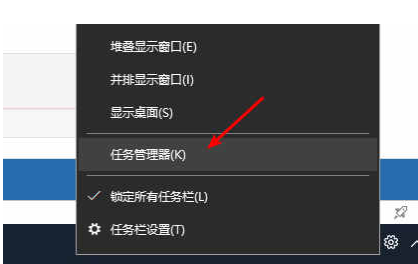
2、在任务管理器中,定位到【桌面窗口管理器】,点击【结束进程】按钮。
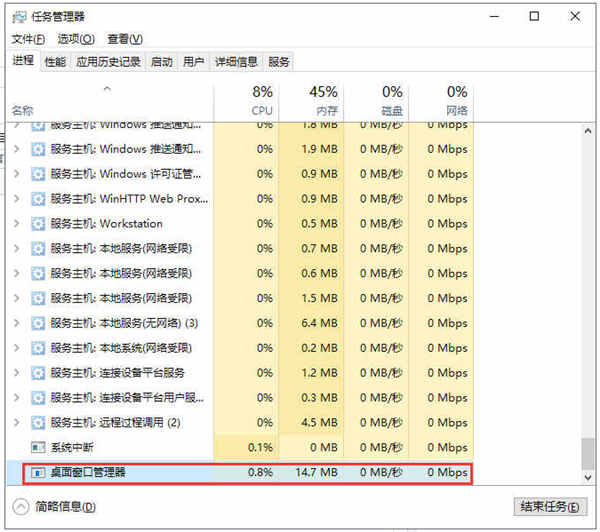
3、系统将弹出提示框,确认选择【丢弃未保存的数据并关闭】后点击【关闭】,重启计算机检查任务栏是否恢复正常。
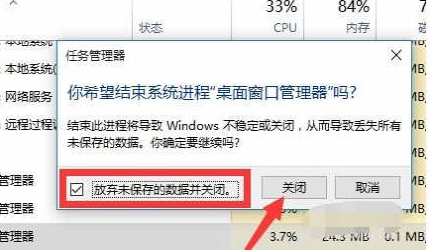
方法二:调整组策略设置
1、按下win + r快捷键打开运行对话框,输入gpedit.msc并回车。
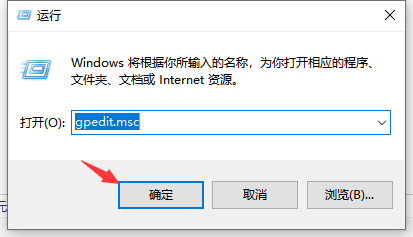
2、进入本地组策略编辑器后,依次展开计算机配置 -> windows设置 -> 安全设置 -> 安全选项,找到【用户帐户控制:内置管理员帐户的管理员批准模式】,右键点击【属性】。
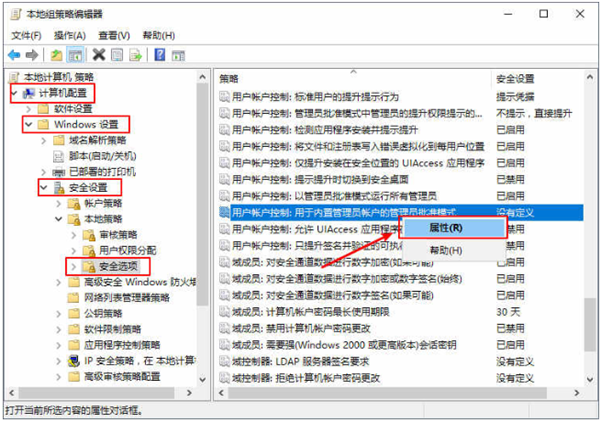
3、在属性设置页面中勾选【启用】选项。
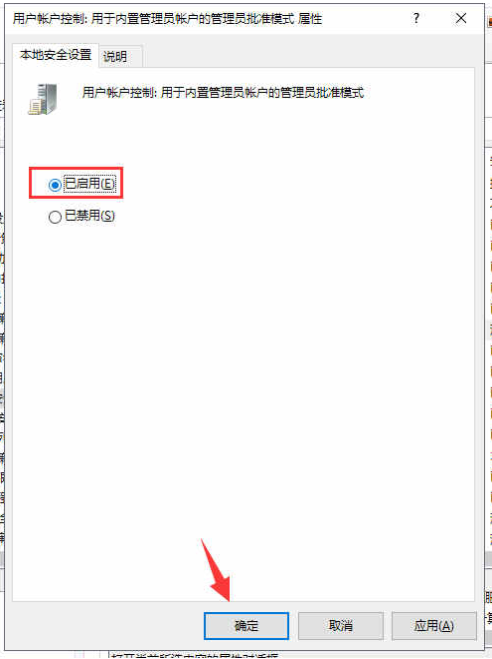
4、最后重启电脑完成更改。
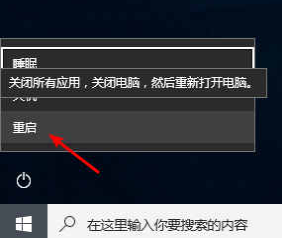
到这里,我们也就讲完了《Win1020H2任务栏失灵?修复&解决方法来啦》的内容了。个人认为,基础知识的学习和巩固,是为了更好的将其运用到项目中,欢迎关注golang学习网公众号,带你了解更多关于的知识点!
-
501 收藏
-
501 收藏
-
501 收藏
-
501 收藏
-
501 收藏
-
414 收藏
-
219 收藏
-
111 收藏
-
130 收藏
-
491 收藏
-
320 收藏
-
403 收藏
-
461 收藏
-
265 收藏
-
210 收藏
-
182 收藏
-
465 收藏
-

- 前端进阶之JavaScript设计模式
- 设计模式是开发人员在软件开发过程中面临一般问题时的解决方案,代表了最佳的实践。本课程的主打内容包括JS常见设计模式以及具体应用场景,打造一站式知识长龙服务,适合有JS基础的同学学习。
- 立即学习 543次学习
-

- GO语言核心编程课程
- 本课程采用真实案例,全面具体可落地,从理论到实践,一步一步将GO核心编程技术、编程思想、底层实现融会贯通,使学习者贴近时代脉搏,做IT互联网时代的弄潮儿。
- 立即学习 516次学习
-

- 简单聊聊mysql8与网络通信
- 如有问题加微信:Le-studyg;在课程中,我们将首先介绍MySQL8的新特性,包括性能优化、安全增强、新数据类型等,帮助学生快速熟悉MySQL8的最新功能。接着,我们将深入解析MySQL的网络通信机制,包括协议、连接管理、数据传输等,让
- 立即学习 500次学习
-

- JavaScript正则表达式基础与实战
- 在任何一门编程语言中,正则表达式,都是一项重要的知识,它提供了高效的字符串匹配与捕获机制,可以极大的简化程序设计。
- 立即学习 487次学习
-

- 从零制作响应式网站—Grid布局
- 本系列教程将展示从零制作一个假想的网络科技公司官网,分为导航,轮播,关于我们,成功案例,服务流程,团队介绍,数据部分,公司动态,底部信息等内容区块。网站整体采用CSSGrid布局,支持响应式,有流畅过渡和展现动画。
- 立即学习 485次学习
